❖暗い生き物を描くためのガイド❖
このチュートリアルでは、影に潜む悪夢のような生き物のために、新鮮でユニークなものを作る方法を学びます。
悪魔、グール、幽霊、ゴブリン、刈り取り機など、すべてのアイデアが以前に行われたと思うとします。上の画像のように、これらは典型的な「ユニフォーム」であり、暗い生き物のステレオタイプの親族です(その上の私のロゴを除くトマトを抱きしめます!)。
上記のファンタジークリーチャーに関する他のチュートリアルで前に述べたように、どこから始めればよいかわからない場合は、生理学的または心理的なものをとることが素晴らしい出発点です。
人間、自然、動物を組み合わせる通常の形を使用することは、私たちが再び学ぶことになるでしょう。しかし、私たちの生き物が深淵から出てきたときの恐怖を形作るために、照明、ブラシストローク、大気環境の設計を使用することを紹介する追加のレッスンを追加します。
暗い生き物の悪夢の領域に入る前に、本物の動物が歴史上最も有名な神話上の生き物を形作る上で常に重要な役割を果たしてきたことを認めなければなりません。識別可能な動物の解剖学的構造を混合して暗い生き物を作成する背後にある哲学は、常に計り知れません!
前書き
暗いキャラクターや生き物を描くとき、私が取るアプローチは、私が伝えようとしていること、それを行う必要がある時間、私がしようとしている効果、さらには私がどんな物語であるかなど、多くの要因によって異なります伝えたい気分です。
これらすべての要因が私の最終的なイメージを異なった感じにするので、これらは私のアプローチに違いを生み出します。スピーディーなターンアラウンドや多くのバリエーションの必要性の制約なしに、暗いキャラクターをデザインする自由が与えられたとしましょう。その場合は、RPGゲームや壮大なグラフィックノベルのイラストのようにコンセプトを扱います。
以下のビデオは、私がYouTubeにアップロードした3つの別々のチュートリアルを組み合わせた完全なシリーズになります。好きなものを自由に選んでください。ただし、最初にダークレディナイトから見て、下にスクロールして、途中でより簡単なテクニックを学ぶことをお勧めします。
ダークレディナイト
上記のYouTubeビデオでは、クリップスタジオペイントタイムラプス描画機能を使用してダークレディナイトを作成する方法を示していますが、GIFおよびJPEG画像で構成された次のチュートリアルを読んでガイドすることもできます。
私が非常に興味深いと思った多くの側面の1つは、自分自身を殺した悪魔に変えたが、それでも内部の暗黒の力を制御できるヒーローを作成することです。
[ダークレディナイト-初期スケッチ+洗練されたスケッチ]

私は、ヒーローとしての彼女のジェスチャー、ダイナミックな形、体重、プロポーションについて考えることから、ダークレディナイトのキャラクターを作り始めます。キャラクターをデザインするときは、悪意のあるポーズとして表示されるのではなく、ルーズでリラックスした外観を保つことが不可欠です。
[デザインペンシル]を使用してブロックの形状を調べてみてください。硬いジェスチャーや硬いジェスチャーから始めたくないからです。リラックスしたポーズは、より多くの生命を持ち、視聴者により多くの個性を示します。しかし、希望の位置に着いたら、[テーパー鉛筆]でスケッチを洗練して全体のデザインを視覚化しました。
[ダークレディナイト-インク]
[ダークレディナイト-値のシェーディング/ダークからライトへのグラデーション]

【テーパーペン】でインクを塗って仕上げているので、彼女のプロポーションやファッション全般を考えています。彼女は小柄な戦士ですが、圧倒的な強さと敏捷性を持っています。しかし、私はまだ彼女の形を変える機会がたくさんあります-彼女に軽い鎧の彼女の主要な記事としてエプロンを与えます。
薄い鎧は彼女の小さな体と塊を補強するのに役立ちます。繊細な衣装の詳細を追加することはあまり意味がありません-その悪魔の剣を見てください!当初は大きな斧を武器としてあげるつもりでしたが、代わりに刃と盾を使うことにしました。
全体として、画像全体を[デザイン鉛筆]でレンダリングし、ダークブラウンの色を選択してスケッチすることになりました[HEX:56493D]。そのため、彼女の全体的なデザインに付加価値を与えるのはダイナミックな感じがします。
[ダークレディナイト-マスキング&ベースカラーリング]
これが私の7番目のレイヤーの内訳です:
1.インク層。きれいなインクの輪郭をどこに置いたか[テーパーペン]
2.VALUESレイヤー。キャラクターの「影」を置く場所
3.COLORレイヤー。後で[下のレイヤーにクリップ]で色を配置する場所
4.ブロッキングレイヤー。キャラクター全体にベースカラーを与える必要がある場合
5.洗練されたレイヤー。ドラフト後の洗練されたスケッチ[リアルペンシル]
6.ドラフトレイヤー。アイデアと最初の非常にラフなスケッチはこちら[デザイン鉛筆]
7.紙の層。 「背景」の色を変更したり、透明にしたりできる場所
レイヤーの「目」の一部をオフにしたので、カラーブロッキングできれいな輪郭を見ることができます。

「マスキング」は、多くのアーティストのワークフロー全体でこれまでに実装されているClip Studio Paint [Clip toLayerBelow]機能で使用するもう1つの単語です。
上記のタイムラプスGIFからわかるように、私は[カブペン]で非常に明るい緑を使用して、インクの上に輪郭を描き、その中に塗りつぶします。その後、レイヤーの構造を再編成する前に、色を灰色に変更します。色の下部に移動します。レイヤーの内訳を参照してください。
3層目(COLOR)の横には赤い縞模様のサインがあります。つまり、[下のレイヤーにクリップ]機能を使用して、色がブロックを超えても心配することなく、すべての色をきれいに仕上げています。
そして、これが私のフラットカラーの結果です:
ベースカラーの準備ができたら、VALUESレイヤーのブレンディングモードを[50%-100%Opacity of Normal]から[50%Opacity of Overlay]に変更すると、次の結果が得られます。目に見えない色合いで:
これは主にペイントストロークの圧力に依存することに注意してください。アートワークに微妙なグラデーションを付けたいので、不透明度を約50%にします。
[乗算]または[オーバーレイ]ブレンディングモードの間で、自分で決める必要があります。私は一連のキャラクターデザインアートワークに対して、これら2つのブレンディングモードのいずれかをうまく使用しており、同じように使用しました。
より多くの練習をすることで、どちらがアートワークに合うかをより理解できるようになります。それは、乗算のオーバーレイまたは暗いトーンで最適に機能する微妙なグラデーションである可能性があります。
ダークレディナイトの進行中の作業は、スピードアップしたYouTubeビデオで見ることができますが、以下のGIF画像でいくつかのプロセスを詳しく説明します。
1.以下は、VALUESレイヤーに[Multiply BlendingMode]を使用する例です。
2.照明の追加+背景を暗くした色のムードの変更
3.魔剣+フレームでファイナライズする方法

[乗算]と[オーバーレイ]は、壮大な外観のキャラクターデザインの配色を作成するときの、私の2つの主要なブレンディングモードオプションになります。
1.ダークテーマの場合は乗算の方が適しています
2.オーバーレイはクラシックまたはレトロなキャラクターデザインに適しています
私の絵は暗いコントラストが強すぎましたが、後でトーンダウンします。 COLORレイヤーの上にハイライトを追加できるように、ハイコントラストカラーを使用しています。
上記のGIFから、最初にボーンヘルムの進行状況を確認できます。わずかに白と黄色の組み合わせを使用して、鏡面反射テクスチャの暖かみのある色を作成しています。そして、マイナーな「冷たい色」のコントラストを追加するために、別の白と青を混ぜ合わせます。
[暗い背景の照明とムード]

キャラクターのデザインは別として、今では私のお気に入りの部分です!バックライトを追加してキャラクターデザインを際立たせます!また、剣を作って悪魔の剣に変えよう!
このアプローチは私のダークレディナイトをユニークにし、頭蓋骨や歯のネックレス、悪魔の羽、さらには珍しい巨大な爪などの多くの決まり文句の要素やアクセサリーをぶら下げることなく、闇の力の本質を図面に取り込みます。
[金属のレンダリングと暗い背景のフレーミング]

暗い戦士には色が鮮やかすぎるように見えることを認めなければならないので、[CTRL + U]を押して[色相/彩度/明度]で画像全体の彩度を下げ、[彩度]スライダーをかなり左に動かします。
彼女の鎧やバックライトで反射した他の領域に少し白を追加すると、よく見えます。今はもっと輝いています!最後になりましたが、楽しみのためだけに、平らな灰色の背景にランダムな白を付けます。
ここで覚えておくべきもう1つのことは、キャラクターデザインのプレゼンテーションを際立たせるために背景が重要であるということです。
以下の白と濃い灰色の背景の比較を見てください。そうすれば、私の方法でそれが正しいか間違っているかを判断するのはあなたです。
最後に、人体の解剖学的構造をすでに知っていて、武器、金属、照明効果をレンダリングしている場合は、彼女を簡単に作成できます。以下の最終画像として、彼女がダンジョンまたはゲームの何かの中にいるときに表示される背景色を使用して、イラスト全体を完成させます。
【おまけ】
ダークレディのPNGバージョン。
(これで、ブラウザの履歴は彼女によって保護されます!)
お好みの明るい背景と暗い背景の違いを試すことができます!皆さん、あなたの個人的なダークレディを作って幸せです!
悪魔の犬歯
あなたはおそらく祖父母から悪魔の犬とその話について聞いたはずです。それらは神話に属していますが、他の国では異なる信念や側面で信じられています。
犬は、世界のほぼすべての文化の神話で幽霊のように見えます。私たちの犬と同じくらい愛らしいだけでなく、彼らは超常的な物語や信念にも完全に適合しています。これは、世界のさまざまな地域の神話や信念からの悪魔の犬の一部です。
犬(犬)を愛する人にとって、この章はあなたには向いていないかもしれません。なぜなら、私はかわいい、無害な男の親友を深淵の領域からの暗い生き物に変えるからです。

///上記のGIFは、タイムラプス機能とマッピングペンを使用して私の自由時間中に作成されました。
ちなみに、この章は完全に墨ブラシに専念しています!
この章以降では、たくさんの墨汁を使用してクリーチャーのデザインをレベルアップします。悪魔の形に至るまでの暗いクリーチャーの作成に関連する各ブラシについての洞察を提供するための最善の秘訣をいくつか紹介します。犬、レイス、クトゥルフへ。
以下のすべてのクリーチャーは、デフォルトのブラシと単色アプローチ(白黒)のみを使用して作成されることに注意してください。
それでは、私の最新のお気に入りのブラシから始めましょう。
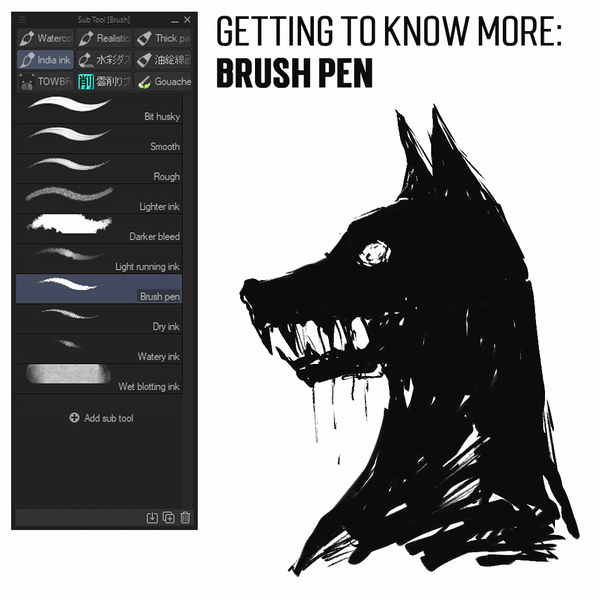
[筆ペン]はClipStudio Paintに新しく追加されたもので、すぐにこの「家族」の墨汁から私のお気に入りの1つになります。
スマートフォンやタブを使用している場合は、おそらく筆圧を調整する必要があります。私は高感度のグラフィックタブレット(ブランドは言うまでもありません)を使用しており、表面/モニター画面に直接描画しています。すべてのストロークは異なって感じます、そしてスピードは悪魔の犬の頭を形作るためのあなたの鍵になります。
筆ペンを使い終わったら、いくつかのピクセルをスムーズに削除するための優れた組み合わせであるため、墨汁の「古いもの」を使用します。
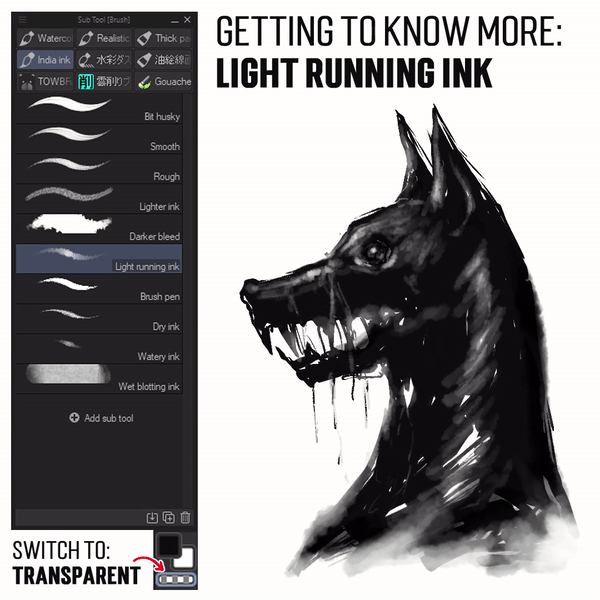
[透明に切り替える]は、日常のデジタルペインティングにClip Studio Paintを使用しているため、イラスト全体で使用している多くのテクニックの1つになります。
ショートカットは簡単になります。キーボードの[C]を押すだけ!
繰り返しになりますが、筆圧が重要になります。ストロークを与えるときに力を使いすぎると、[ライトランニングインク]によってピクセルが削除されすぎてしまいます。私の唯一の提案は、キーボードの別の[C]を使用して色に切り替え、すでに削除されている領域を埋めて、自分で試してみる必要があるということです。
中米文化のカデホは、送り犬に似た鬼犬で、あなたを助けたり食べたりします。信念によると、この犬には2つのタイプがあります。ブラックカデホとホワイトカデホ。
このカデホから、おそらく誰もがよく知っている別の悪名高い暗い生き物、狼男に移りましょう。そして、別の新しいブラシを紹介します。
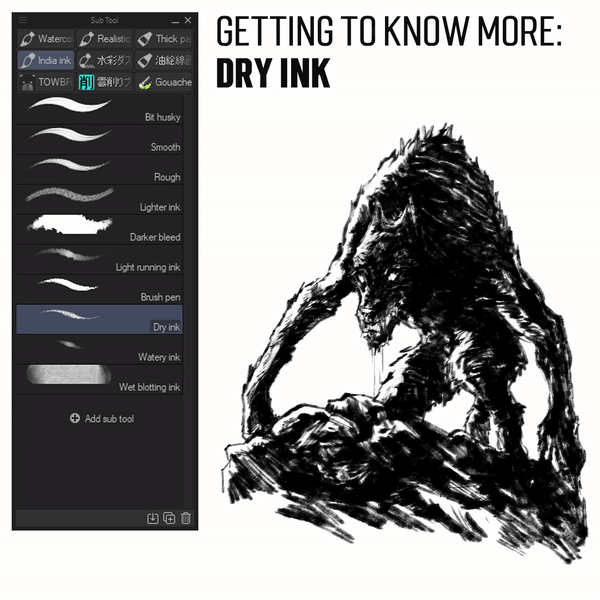
[ドライインク]は、この新しいブラシセットで[ブラシペン]の次に使用するのに最適です。これは、ブラシを高速でなでながら「ドライ」メディア効果が得られるためです。
多くのことに使用するのが最善であり、このワーウルフは私が共有しようとしている多くの例の1つにすぎません。後で、このブラシが何をすることができるかについて、驚異的な瞬間を持つことさえできます!より大きなサイズのブラシを使用すると、その領域が塗りつぶされます。中型のブラシになると、少しクールな「ドライ」効果が得られます。
暗い部分を追加してから一部のピクセル、特に鼻、頭、その他のハイライト部分を削除するまでの間は、[透明に切り替える]モードに切り替えることを忘れないでください。
次に、素晴らしいアヌビスのために、別の用途の広い新しいブラシを紹介します。
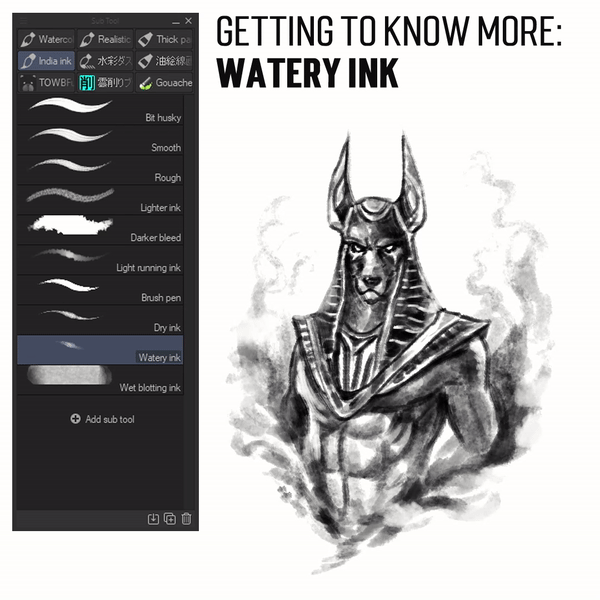
[Watery Ink]は、さまざまなものを形成するのに最適でありながら互換性のあるブラシです。その名前とは逆に、この「水っぽい」ブラシを煙、火、ほこりなどの他の要素に使用します。
全体として、[Watery Ink]を完全に使用して、アヌビス卿を作成するのは楽しいことです。体の明るい部分から始めて、さまざまな圧力を使用して、「暗闇」レベルまたは彼を覆うオーラを定義できます!
最後になりましたが、ヘルハウンドの精神を生み出すために、墨汁で最も扱いにくいブラシを紹介したいと思います。

【あぶらとりインク】はトリッキーなブラシです。それは私のよりマイナーなサブツールの選択に入れられますが、サブツールがクイックサムネイルを作成するために使用するアイデアが不足している場合は、どういうわけか高速ランダム化画像ブロックを作成するのは魅力のように機能します。
このブラシを使用するときは、さまざまなサイズ、圧力を試して、透明色に切り替えることを忘れないでください。それはあなたが上の私のGIFで見ることができるものです。
そして、「デジタルコーム」を使用するのと同じように、乱雑な出力に関するその多様な機能について詳しく知るために、別のブラシを提供します。[ブレンド]、[指先]のブラシを選択し、さまざまなブラシサイズで、魔法を使い始めます。
ピクセルを前後にストロークして、ヘルハウンドがあなたを追いかけているように見せます。偽のモーションブラーにしたい場合は、より大きなブラシを使用してください。
しかし、毛皮の詳細を作成する場合は、小さなものを使用できます!
ハデスの守護者:ケルベロス
各ブラシの長所と短所を理解したので、次はそれらを1つの画像に組み合わせてみます。普段使っていない限られたブラシを使うのもいい実験です。
そして、私は誇らしげにあなたに存在します、ハデスの守護者:ケルベロス!
上記のYouTubeビデオでは、Clip StudioPaintのタイムラプス描画機能を使用して新旧の墨ブラシを実装する方法を紹介します。
[ケルベロス-60秒で色が出るまでの最初のスケッチGIF]

私のYouTubeビデオを見るのが面倒な人のために、Clip Studio Paintタイムラプス機能に基づいて作成したGIFを次に示します(ただし、ここにアップロードする速度は60秒しかありません)。
GIFとビデオのタイムラプスの違いは、私が使用しているブラシやツールを確認できないことです。そのため、これらのブラシのビデオについて簡単に説明しますが、グラデーションツールやぼかしツールなどの他の手段は自明です。
1時間もかからなかった後、アートワークが完成し、最終結果は次のようになります。
もちろん、自分でリム照明について学ぶ必要があります。ダークレディとケルベロスの形と質感は、照明によって反射されるものとは異なります。
以下は、リム照明技術に適したCerberusのPNGバージョンです。
ポルターガイスト
ポルターガイストという用語は、ドイツ語の2つの単語、poltern(クラッシュ)とgeist(精神または幽霊)を組み合わせたものです。つまり、騒々しい、または手に負えない幽霊や精神です。
従来の出没ほど一般的ではありませんが、ポルターガイスト活動の報告は1世紀にまでさかのぼります。現代では、この現象はいくつかの主要な映画やテレビ番組を生み出しています。
それでは、レイス、スピリッツ、およびデフォルトのブラシで試す必要のあるその他すべてを作成するための簡単なチュートリアルをお教えしましょう。

【墨筆】
レイスは魂のない生き物であり、憎しみや絶望のような壊滅的な感情を感じるだけです。彼らは一種の幽霊ですが、一種の悪魔と見なすこともできます。
レイスは「良い」(特定の種類のレイス)と見なすことができる場合がありますが、ほとんどの幽霊は本質的に悪です。
背景として、次の2つのブラシのいずれかを使用して開始する必要があることを知っています。
大ざっぱな姿の【ドライインク】。
【ライターインク】スモーキーな姿に。
レイスを作成することは、レンダリングする必要があるものに依存するため、最初は簡単かもしれません。スモーキーな外観だとしましょう。これらの2つのブラシがメインのサブツールになります。
次に、[水彩]の別のデフォルトブラシを使用して、ソリッドシェーディングを使用した別のタイプのポルターガイストを作成します。
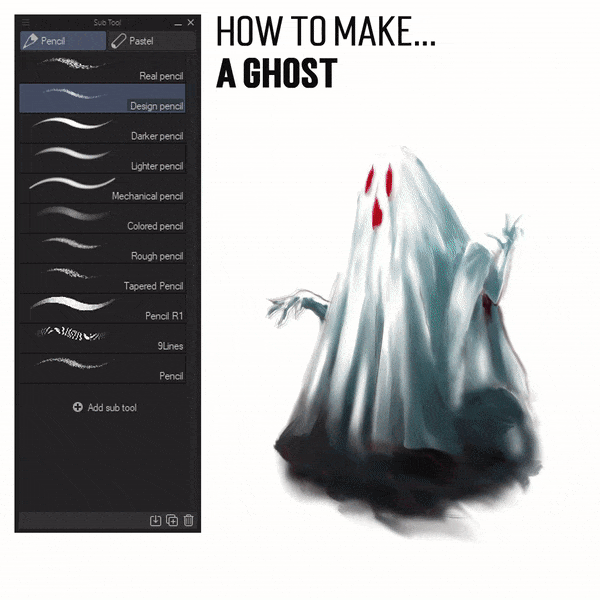
【デザインペンシル】主にデザインを行うために使った唯一のサブツール。
[水彩ブラシ]は、ストロークを行うたびに色を塗りつぶし、周囲に小さなテクスチャを追加するために必要になります。また、うまくブレンドします。
【なめらかな水彩画】ざらざらした質感をなめらかにするために必要なものがまさにその名の由来です。ただし、ここでは筆圧を維持することが重要です。強く押すと色が濃くなります。私の幽霊が絹のように滑らかに見えることがどうなるかが大好きです!ははは!
上の画像は、背景のないゴーストのPNGバージョンです。中身を埋めたので、デザインの背景をいじってみてはいかがでしょうか。このちょっとした幽霊で、怖いハロウィーンのイメージを自由に解釈してください!
上の画像は、透明度の結果を示すための私の「偽のPNG」です。
いくつかのツールを使用して、ゴーストの内部を削除し、ブラッシング中に透明モードに切り替えて透明にします。
[ライターインク]簡単に塗ることができますが、たとえば、さまざまな結果や実験を確認する必要がある場合は、いくつかのブラシを使用することもできます。
[滑らかな水彩画]ブラシですが、慎重に実装しています。
[水彩ブラシ]おそらく滑らかな水彩よりも優れており、取り扱いも簡単です。
上の画像から気づいたら、いくつかのツールを使用して、[ブレンド]サブツールから[指先]を適用することにより、ゴーストの下の暗い領域を少し「動いている」ように見せます。
パーツを少し動かして画像を作るのに効果的なツールです!私はそれがどうなるかが大好きです!また、上のPNG画像と他のPNG画像の違いを確認することもできます。
クトゥルフライジング(パブリックドメイン—著作権フリー)
クトゥルフはロイヤリティフリーですか?
はい。 Lovecraftの作品のほとんどは著作権が更新されていないため、パブリックドメインになりました。
質問をする前に、以下のリンクを参照してください。
これらの古代のもの、クトゥルフを見逃している場合、それは完全なダーククリーチャーではありません。
実際には、以前の2つのチュートリアルに基づいて、墨汁セットからこれらの新しいブラシの使用について学ぶことができます。しかし、これらのブラシに加えて、[水彩]セット内の[水彩スプラッシュ]ブラシを使用して、水のしぶきをレンダリングしています。
グラフィックタブレットのペンを押すと、各ストロークの間に変化が生じます。ブラシのサイズだけでなく、[水彩スプラッシュ]ブラシ内の分散値も含まれます。この特定のブラシは、使用中に素敵で興味深いテクスチャをレンダリングします。
サイズや形状から別のバリエーションを探している場合は、[透明度に切り替える]モードに切り替えることを忘れないでください。
特に暗い生き物をレンダリングする場合は、これらの白黒の値を絵画に適用する力が必要です。
上の画像は4時間以内に作成され、暗い値と明るい値のバランスを取り、「白」またはキャンバスから特定のフォームに入力します。
言葉の後
上記の「守護天使」のスケッチがあります。それでも、結婚式の準備をしていて、これを読んだすべての人に感謝の印として天使の輪郭の画像を提供しているので、ここでこのチュートリアルを終了したいと思います。遠い!
私たちの結婚式は2021年7月3日に行われるので、チュートリアルでカバーすることがあまりなく、非常に簡単に行ったことをお詫びします。文法上の誤りやそのような間違ったフレーズかもしれません。私たちがパンデミックの時期に進むかもしれませんが、私たちが安全で健康な結婚をすることができるように、私の婚約者と私を祝福してください。
そして、これがコミュニティへの私の最後のチュートリアルかもしれません。だから、私があなたに会ったら会いましょう。セルシスとクリップスタジオペイント、ありがとうございました。








![[GaChiDa]](https://s3-ap-northeast-1.amazonaws.com/celclipcommonprod/accounts/profile-image/42/9b28e4ced95a4b0308e33f149bcc804ba90f652f1e93c334f6c4a7aea611093e.png)














コメント